Mengelola persetujuan
Kelola permintaan persetujuan di perangkat seluler saat Anda tidak berada di meja.
Anda dapat dengan cepat menyetujui atau menolak permintaan persetujuan di Power Automate aplikasi seluler, langsung dari layar Persetujuan .
Di Power Automate aplikasi seluler, pilih Persetujuan, lalu pilih panah untuk memperluas permintaan.
Pilih Setujui atau Tolak.
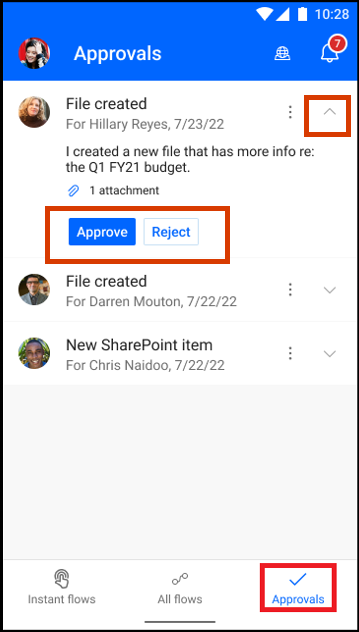
Jika Anda menginginkan informasi lebih lanjut tentang permintaan sebelum menyetujui atau menolaknya, Anda dapat melihat komentar dan lampiran apa pun di layar terpisah.
Pada layar Persetujuan , pilih elipsis vertikal (⋮) di samping permintaan, lalu pilih Detail.
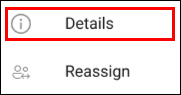
Baca komentar dan lihat lampiran, jika ada.
Pilih Setujui atau Tolak.
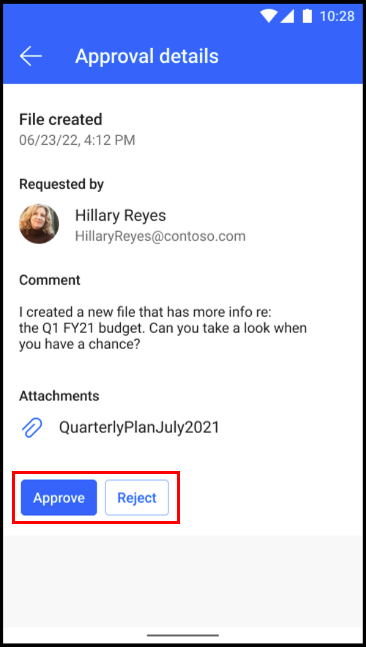
Saat pesan Persetujuan berhasil dikirimkan atau Penolakan berhasil dikirimkan muncul di bagian atas layar, persetujuan atau penolakan Anda selesai:


Membuat respons kustom
Anda juga dapat membuat respons sendiri terhadap permintaan persetujuan. Misalnya, Anda mungkin ingin merespons dengan Butuh info selengkapnya sebelum Anda Menerima atau Menolak permintaan. Pelajari cara membuat respons khusus.